2023年8月2日发(作者:)
第2讲 Linux常用shell命令
使用LINUX虚拟机的快照3
以下文章由影视网收集于提供
实验目的:
掌握Linux常用命令
实验步骤:
一、基本命令
1、立即关机并重启动,执行如下命令:
shutdown -r now
或者reboot
2、立即关机,执行如下命令:
shutdown -h now
或者poweroff
3、等待2分钟关机并重启动,执行如下命令:
shutdown -r 2
4、等待2分钟关机,执行如下命令:
shutdown -h 2
5、使用当前用户的历史命令,执行如下操作:
history
将会显示使用过的每条命令及其序号,可利用序号重复执行该命令。
例如输入!1并回车,将会重复执行第1条历史命令。
也可用上下光标键调出某条历史命令,然后按回车键重复执行。还可用上下光标键调出某条历史命令,修改后按回车键执行。
6、清除当前用户的历史命令,执行如下命令:
history -c
此时用向上光标键将会调不出任何历史命令。
7、命令提示键
例如输入group后按两次
8、显示内核版本号,执行如下命令:
uname -r
注:内核版本号不同于软件发行版本号。例如,RHEL 5.4的内核版本号是5,软件发行版本号是5.4。
9、清除屏幕,执行如下命令:
clear
10、显示操作系统时钟,执行如下命令:
date
11、加载光盘到/media,执行如下命令:
mount /dev/cdrom /media
12、卸载光盘,执行如下命令:
umount /dev/cdrom
或者 umount /media
注意:不要在/media或其子目录中执行此命令,否则将会出现“设备忙错误”。
13、查看存储设备,执行如下命令:
fdisk –l
14、加载U盘到/media mount /dev/sdb1 /media
15、卸载U盘,执行如下命令:
umount /dev/sdb1
或者 umount /media
注意:不要在/media或其子目录中执行此命令,否则将会出现“设备忙错误”。
16 中断shell命令
Ctrl+C
二、文件目录操作命令
1、显示当前的绝对路径,执行如下命令:
pwd
2、改变当前目录,例如执行如下命令:
cd /etc/yum
将会把当前目录改为/etc/yum。
3、回到当前目录的父目录,执行如下命令:
cd ..
4、创建目录,例如执行如下命令:
mkdir /usr/tigger
5、删除目录,例如执行如下命令:
rmdir /usr/tigger
注:使用rmdir命令时,待删除的目录必须为空。
6、列出目录中的内容,例如执行如下命令:
ls /
7、列出目录中的所有内容(包括隐藏文件或称为点文件) ,例如执行如下命令:
ls /root -a
将会看到以“.”开头的文件名,它们称为点文件。若用命令“ls /root”是看不到它们的。
8、用长格式列出目录中的内容,执行如下命令:
ls /boot -l
注:在Linux中,若某命令有几个开关,可将这几个开关合并在一起。例如,命令ls -a -l与命令ls -al或者ls -la作用相同。
9、创建空文件,例如执行如下命令:
touch /
10、复制文件,例如执行如下命令:
cp /etc/ /root
将会把目录/etc中的文件复制到目录/root中,文件名不变。
11、复制整个子目录(不改变目录名),例如执行如下命令:
cp -r /usr/include /root
将会把整个子目录/usr/include(不改变目录名)复制到目录/root中。
12、复制整个子目录(改变目录名),例如执行如下命令:
cp -r /usr/include /root/include2
将会把整个子目录/usr/include复制到目录/root中,并将目录名从include改为include2。
13、移动文件或给文件改名,例如执行如下命令:
给文件改名:
mv /root/ /root/myfile
移动文件:
mv /root/myfile / 移动文件同时改名:
mv /myfile /root/myfile2
14、删除文件,例如执行如下命令:
rm /root/myfile2
按y键确认。
rm -f /
不需确认。
15、删除非空目录,例如执行如下命令:
mkdir /root/mysub /root/mysub/new
rmdir /root/mysub
系统提示目录非空
rm -rf /root/mysub
系统无错误提示。
ls /root
将看到目录/root中已经没有mysub目录。
16、分屏显示文件内容,例如执行如下命令:
more /etc/services
按空格键显示下一屏,按q键返回命令行状态。
注:more作为管道命令时,可与其它一些命令结合,例如:
ls /etc |more
history |more
17、显示文件内容,例如执行如下命令:
cat /etc/services
18、合并文件,例如执行如下命令:
cat /etc/ /etc/ >/
执行如下命令进行验证:
ls -l /
显示该文件长度为814字节。
也可用两条命令实现同样的功能:
cat /etc/ >/
此时该文件长度为26字节。
cat /etc/ >>/
此时该文件长度为814字节。
注:>和>>是重定向符号,若重定向的文件已经存在,则使用>时将用新内容覆盖原来的内容,而使用>>时将用新内容添加到原来内容的后面。
三、vi编辑器
创建或修改某一文本文件,例如执行如下命令:
vi /
vi编辑器有2种模式:命令模式和编辑模式。
vi启动后进入的是命令模式,在命令模式中按i键就可以进入编辑模式。
在编辑模式中按
按i键后开始编辑。编辑完成后,按
若要删除光标所在行,则先返回到命令模式,再按两次d键。若要删除从光标所在行开始向下的若干行,例如5行,则先返回到命令模式,按5键,再按两次d键。删除的内容同时进入vi缓冲区。
若要将vi缓冲区的内容粘贴到当前位置的后面,则先返回到命令模式,再按p键。
若要撤消最近一次的操作,则先返回到命令模式,再按u键。重复按u键可以撤消最近的多次操作。
若要将光标所在行复制到vi缓冲区,则先返回到命令模式,再按两次y键。若要将从光标所在行开始向下的若干行(例如5行)复制到vi缓冲区,则先返回到命令模式,按5键,再按两次y键。
若要从当前位置开始向下查找某一字符串,例如HOSTNAME,则先返回到命令模式,再输入/HOSTNAME后按回车键。若要继续向下查找,则再输入/后按回车键。
vi在编辑某一个文件时,会生成一个临时文件,这个文件以“.”开头并以“.swp”结尾。正常退出该文件自动删除,如果意外退出例如忽然断电,该文件不会删除。此时只需手动删除该文件即可。
:set nu 显示行号
:setnonu 取消行号
四、软件包安装命令
1、查看所有已安装的软件包,执行如下命令:
rpm -qa |more
2、查看已安装的名称中包含某个字符串的所有软件包,例如执行如下命令:
rpm -qa |grep net
3、验证所有已安装的软件包,执行如下命令:
rpm -Va
注:该命令会列出所有自从包安装后系统和用户做过修改的文件。
4、查看已安装的某个软件包的用途,例如执行如下命令:
rpm -qi 4.8
5、查看系统中某个文件属于哪个软件包,例如执行如下命令:
rpm -qf /sbin/ifconfig
结果应显示该文件属于6.i686
6、安装某个软件包,例如执行如下命令:
rpm -ivh ***********.rpm
注:-v为显示信息选项,-h为显示进程选项。
以上文章由808影视网收集与提供
2023年8月2日发(作者:)
第2讲 Linux常用shell命令
使用LINUX虚拟机的快照3
以下文章由影视网收集于提供
实验目的:
掌握Linux常用命令
实验步骤:
一、基本命令
1、立即关机并重启动,执行如下命令:
shutdown -r now
或者reboot
2、立即关机,执行如下命令:
shutdown -h now
或者poweroff
3、等待2分钟关机并重启动,执行如下命令:
shutdown -r 2
4、等待2分钟关机,执行如下命令:
shutdown -h 2
5、使用当前用户的历史命令,执行如下操作:
history
将会显示使用过的每条命令及其序号,可利用序号重复执行该命令。
例如输入!1并回车,将会重复执行第1条历史命令。
也可用上下光标键调出某条历史命令,然后按回车键重复执行。还可用上下光标键调出某条历史命令,修改后按回车键执行。
6、清除当前用户的历史命令,执行如下命令:
history -c
此时用向上光标键将会调不出任何历史命令。
7、命令提示键
例如输入group后按两次
8、显示内核版本号,执行如下命令:
uname -r
注:内核版本号不同于软件发行版本号。例如,RHEL 5.4的内核版本号是5,软件发行版本号是5.4。
9、清除屏幕,执行如下命令:
clear
10、显示操作系统时钟,执行如下命令:
date
11、加载光盘到/media,执行如下命令:
mount /dev/cdrom /media
12、卸载光盘,执行如下命令:
umount /dev/cdrom
或者 umount /media
注意:不要在/media或其子目录中执行此命令,否则将会出现“设备忙错误”。
13、查看存储设备,执行如下命令:
fdisk –l
14、加载U盘到/media mount /dev/sdb1 /media
15、卸载U盘,执行如下命令:
umount /dev/sdb1
或者 umount /media
注意:不要在/media或其子目录中执行此命令,否则将会出现“设备忙错误”。
16 中断shell命令
Ctrl+C
二、文件目录操作命令
1、显示当前的绝对路径,执行如下命令:
pwd
2、改变当前目录,例如执行如下命令:
cd /etc/yum
将会把当前目录改为/etc/yum。
3、回到当前目录的父目录,执行如下命令:
cd ..
4、创建目录,例如执行如下命令:
mkdir /usr/tigger
5、删除目录,例如执行如下命令:
rmdir /usr/tigger
注:使用rmdir命令时,待删除的目录必须为空。
6、列出目录中的内容,例如执行如下命令:
ls /
7、列出目录中的所有内容(包括隐藏文件或称为点文件) ,例如执行如下命令:
ls /root -a
将会看到以“.”开头的文件名,它们称为点文件。若用命令“ls /root”是看不到它们的。
8、用长格式列出目录中的内容,执行如下命令:
ls /boot -l
注:在Linux中,若某命令有几个开关,可将这几个开关合并在一起。例如,命令ls -a -l与命令ls -al或者ls -la作用相同。
9、创建空文件,例如执行如下命令:
touch /
10、复制文件,例如执行如下命令:
cp /etc/ /root
将会把目录/etc中的文件复制到目录/root中,文件名不变。
11、复制整个子目录(不改变目录名),例如执行如下命令:
cp -r /usr/include /root
将会把整个子目录/usr/include(不改变目录名)复制到目录/root中。
12、复制整个子目录(改变目录名),例如执行如下命令:
cp -r /usr/include /root/include2
将会把整个子目录/usr/include复制到目录/root中,并将目录名从include改为include2。
13、移动文件或给文件改名,例如执行如下命令:
给文件改名:
mv /root/ /root/myfile
移动文件:
mv /root/myfile / 移动文件同时改名:
mv /myfile /root/myfile2
14、删除文件,例如执行如下命令:
rm /root/myfile2
按y键确认。
rm -f /
不需确认。
15、删除非空目录,例如执行如下命令:
mkdir /root/mysub /root/mysub/new
rmdir /root/mysub
系统提示目录非空
rm -rf /root/mysub
系统无错误提示。
ls /root
将看到目录/root中已经没有mysub目录。
16、分屏显示文件内容,例如执行如下命令:
more /etc/services
按空格键显示下一屏,按q键返回命令行状态。
注:more作为管道命令时,可与其它一些命令结合,例如:
ls /etc |more
history |more
17、显示文件内容,例如执行如下命令:
cat /etc/services
18、合并文件,例如执行如下命令:
cat /etc/ /etc/ >/
执行如下命令进行验证:
ls -l /
显示该文件长度为814字节。
也可用两条命令实现同样的功能:
cat /etc/ >/
此时该文件长度为26字节。
cat /etc/ >>/
此时该文件长度为814字节。
注:>和>>是重定向符号,若重定向的文件已经存在,则使用>时将用新内容覆盖原来的内容,而使用>>时将用新内容添加到原来内容的后面。
三、vi编辑器
创建或修改某一文本文件,例如执行如下命令:
vi /
vi编辑器有2种模式:命令模式和编辑模式。
vi启动后进入的是命令模式,在命令模式中按i键就可以进入编辑模式。
在编辑模式中按
按i键后开始编辑。编辑完成后,按
若要删除光标所在行,则先返回到命令模式,再按两次d键。若要删除从光标所在行开始向下的若干行,例如5行,则先返回到命令模式,按5键,再按两次d键。删除的内容同时进入vi缓冲区。
若要将vi缓冲区的内容粘贴到当前位置的后面,则先返回到命令模式,再按p键。
若要撤消最近一次的操作,则先返回到命令模式,再按u键。重复按u键可以撤消最近的多次操作。
若要将光标所在行复制到vi缓冲区,则先返回到命令模式,再按两次y键。若要将从光标所在行开始向下的若干行(例如5行)复制到vi缓冲区,则先返回到命令模式,按5键,再按两次y键。
若要从当前位置开始向下查找某一字符串,例如HOSTNAME,则先返回到命令模式,再输入/HOSTNAME后按回车键。若要继续向下查找,则再输入/后按回车键。
vi在编辑某一个文件时,会生成一个临时文件,这个文件以“.”开头并以“.swp”结尾。正常退出该文件自动删除,如果意外退出例如忽然断电,该文件不会删除。此时只需手动删除该文件即可。
:set nu 显示行号
:setnonu 取消行号
四、软件包安装命令
1、查看所有已安装的软件包,执行如下命令:
rpm -qa |more
2、查看已安装的名称中包含某个字符串的所有软件包,例如执行如下命令:
rpm -qa |grep net
3、验证所有已安装的软件包,执行如下命令:
rpm -Va
注:该命令会列出所有自从包安装后系统和用户做过修改的文件。
4、查看已安装的某个软件包的用途,例如执行如下命令:
rpm -qi 4.8
5、查看系统中某个文件属于哪个软件包,例如执行如下命令:
rpm -qf /sbin/ifconfig
结果应显示该文件属于6.i686
6、安装某个软件包,例如执行如下命令:
rpm -ivh ***********.rpm
注:-v为显示信息选项,-h为显示进程选项。
以上文章由808影视网收集与提供





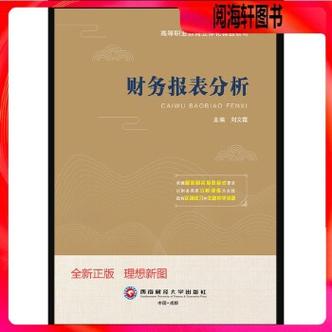


![[2014下]Linux系统管理Linux网络服务_B卷](/uploads/image/0510.jpg)






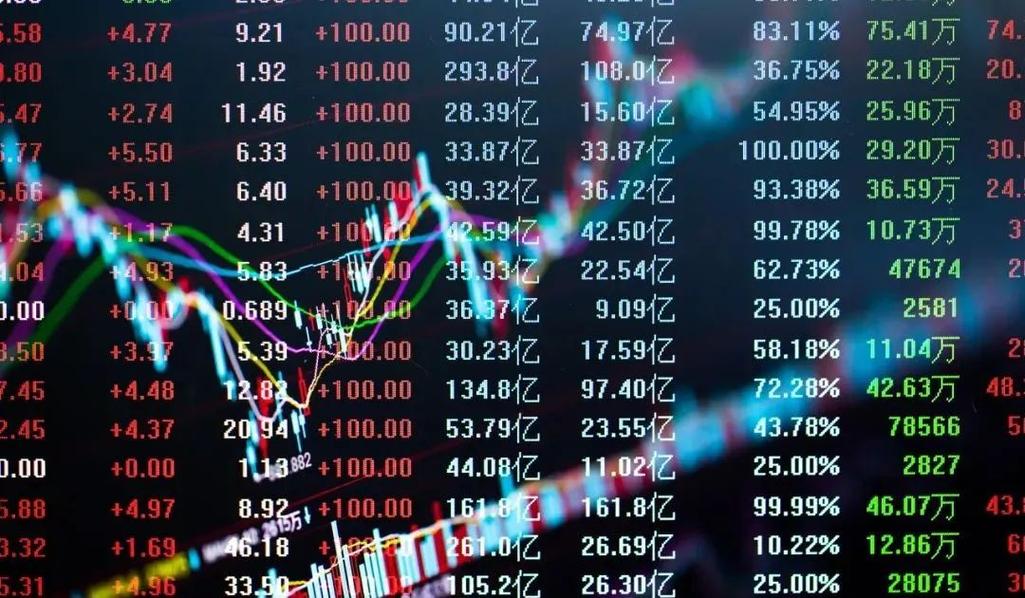



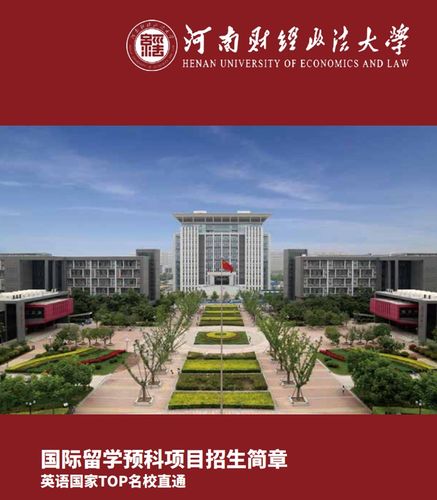


发布评论